Etsy(エッツィ)には登録してみましたか?
Etsyをご紹介した際にもふれましたが、今はインターネットが普及しているので、世界中がつながっていて当たり前です。
個人輸入なども自由にできます。
ハンドメイドの世界も日本国内だけでなく世界に飛び出してみませんか?
Estyも今回ご紹介するPinkoi(ピンコイ)も、海外進出の足掛かりとして是非活用してみてください。
目次
「Pinkoiとは?Pinkoiで販売する為にショップ申請してみよう!」
Pinkoi(ピンコイ)を知っていますか?
Pinkoi(ピンコイ)は台湾発のハンドメイドマーケットで、アジア最大級のデザイナーズマーケットと言われています。
2011年に台湾でスタートし、現在は台湾・香港・米国・中国・タイなどアジアを中心としていて、47か国に向けて販売ができます。
Pikoi(ピンコイ)は、「ピンク」と「鯉」を掛け合わせた造語です。
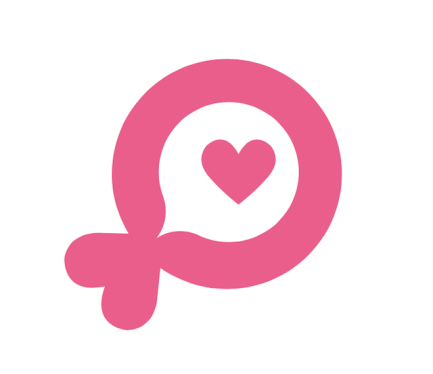
iichiとPinkoiは業務資本提携を行っていおり、iichiの筆頭株主(親会社)でもあります。
Pinkoiに出品する場合は、運営会社の審査があります。
審査に通らなければ販売には至りません。
実際に審査に通らずに出店できなかったという声も聞きます。
ショップ申請のための条件!
販売する商品が5つ以上載っているサイトのURLが必要です。
商品の写真が重要な審査の対象項目です。
Pinkoiは商品写真の表現を重要視していて、審査を通してサイトとしてのクオリティを保っています。
他のハンドメイドマーケットと比べて厳しいかもしれませんが、その分自身のクオリティも保証されます。
買い手としては安心して買い物ができますね。
気軽に♪とはいきませんが、実績と信頼、自信につながりますよ!
そうは言っても、言葉が心配・・・。
大丈夫です!
Pinkoiのウリ!
海外販売を支援する3つの安心のサポートがあります。
・安心の翻訳サポート
・海外取引の仲介サポート
・メルマガやSNSで、商品を世界にPR
商品説明文やメッセージを自動翻訳してくれます。
困ったとしても、問い合わせれば無料で翻訳してくれます。
各国に専任のカスタマーサポートがいるので、日本語で大丈夫です。
何かトラブルがあった場合にも仲介してもらえ、解決までサポートしてもらえますよ。
問題なく日本語表示がされていると思いますが、もし違っていたら変更できます。
画面を一番下までスクロールすると、言語と通貨の設定画面へのリンクがあります。
必要に応じて変更しましょう。
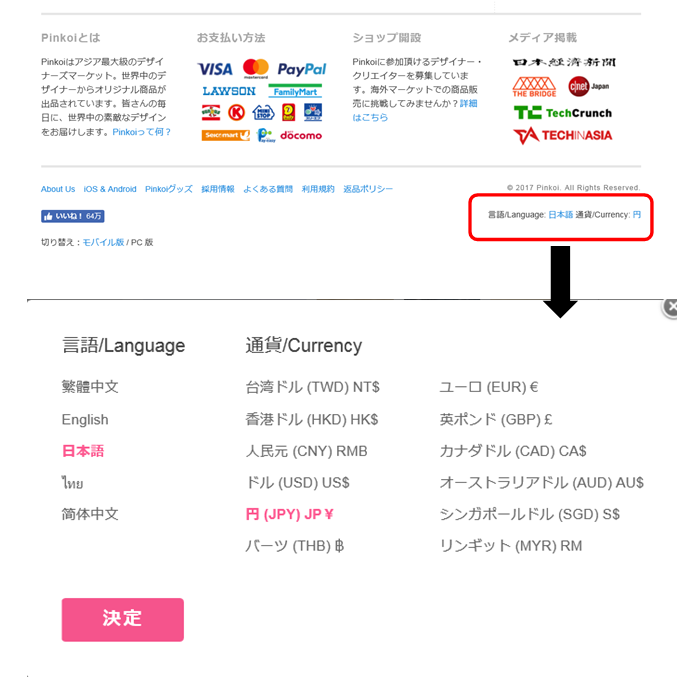
Pinkoiでは、ユーザー登録は買い物をする場合にします(一般会員ID)。
ショップを開設したい人は、特にユーザー登録をせずに開設画面にすすめます(ショップID)。
海外に目を向けてみるチャンス到来です。
さあ、どの一歩をふみだしますか?
・PCから
・スマホのブラウザから
・アプリから
Pinkoiでショップ開設申請をしてみよう!/PC編
1.
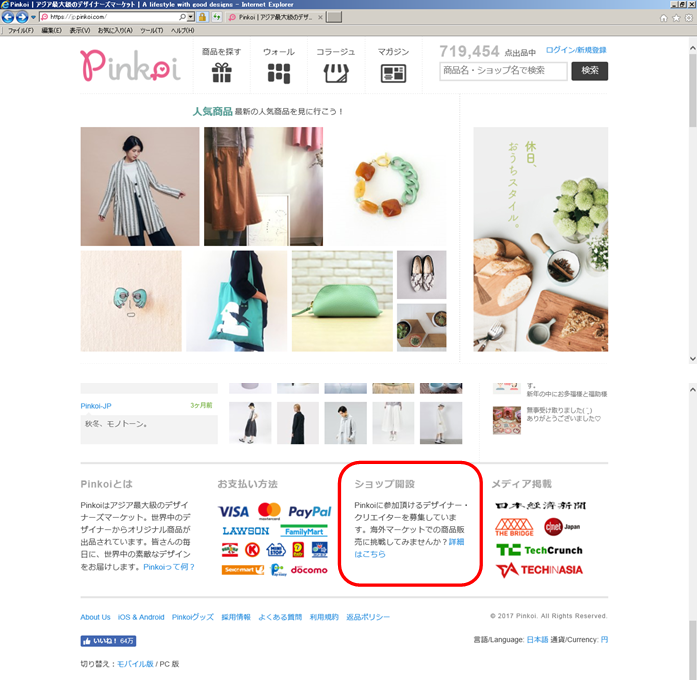
ショップのトップページへいきましょう。
画面の一番下までスクロールし、「ショップ開設」項目の「詳細はこちら」をクリックしましょう。
2.
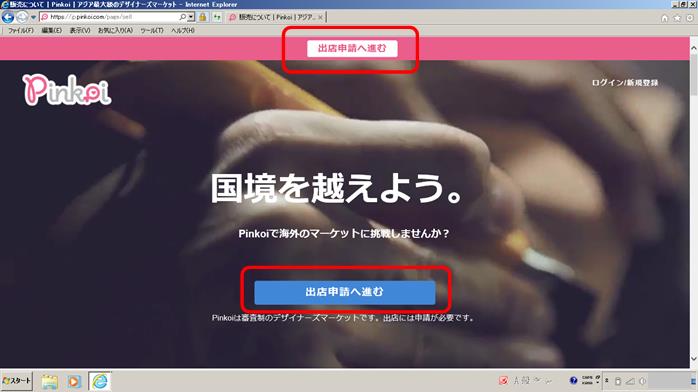
ショップ申請に関することが載っているのでページを読み、「出店申請へ進む」をクリックしましょう。
3.
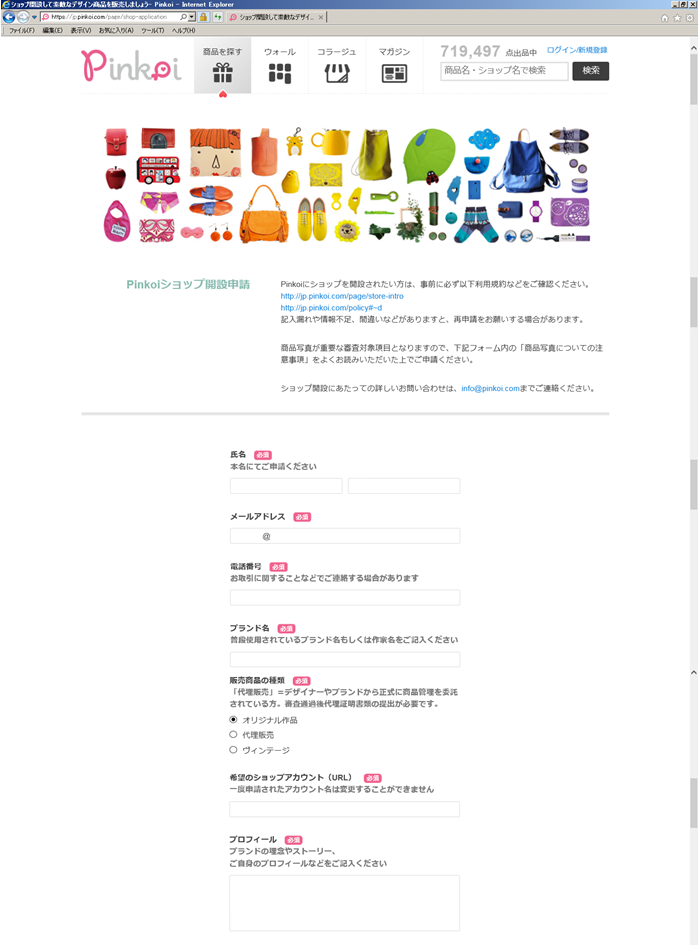
必要項目を入力して、「確認画面へ」をクリックしましょう。
希望ショップのアカウント(URL)
⇒「https://jp.pinkoi.com/store/希望ショップのアカウント」となります。
あとで変更はできません。
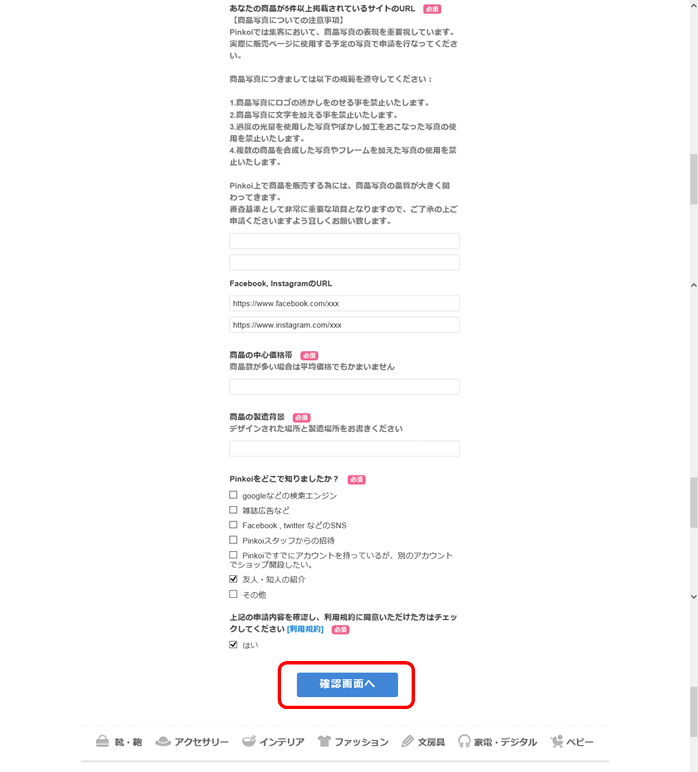
商品が5件以上掲載されているサイトのURL
⇒minne、Creema、BASE、Stores.jpなどのURLを入力しましょう。
販売用のFacebookやInstagramもあれば入力しておきましょう。
この入力したURLに掲載されている写真が審査の対象です。
4.
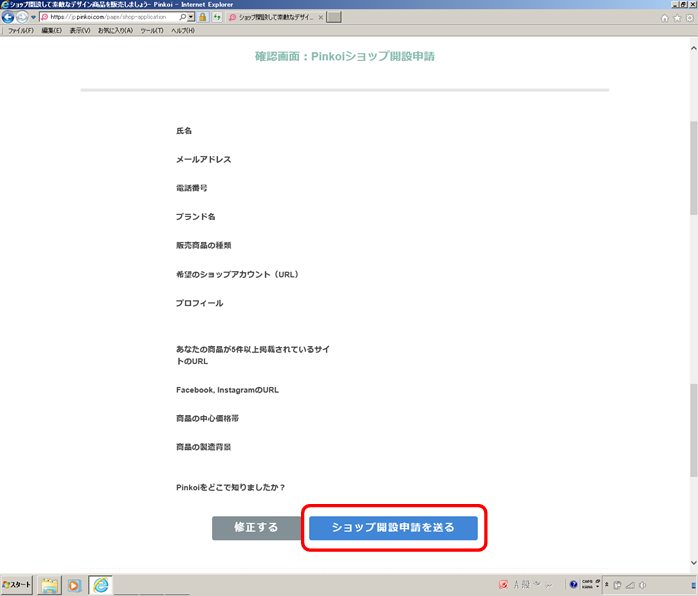
入力情報を確認して、「ショップ開設申請を送る」をクリックしましょう。
5.
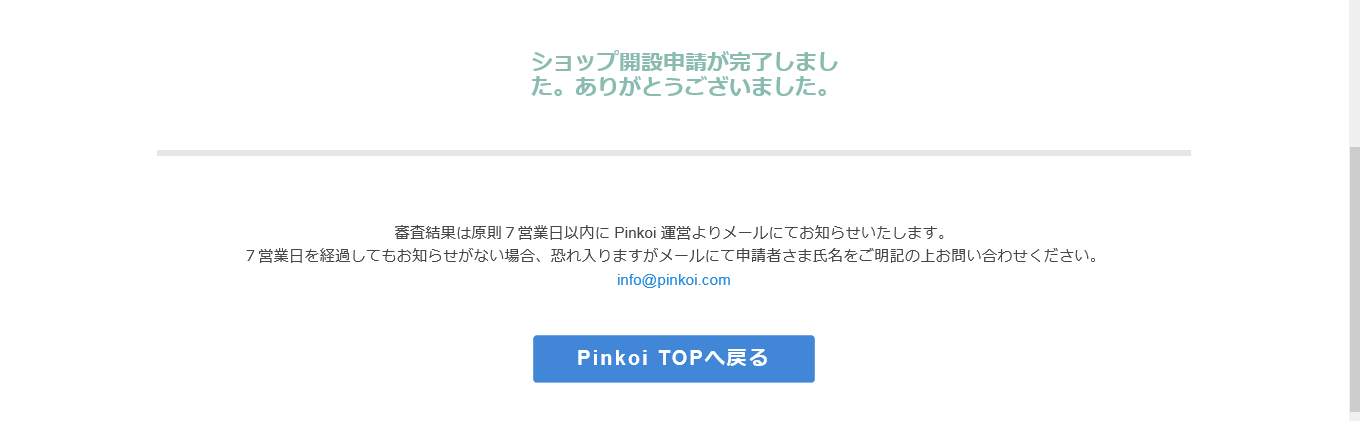
申請完了のメッセージがでますので、
登録したメールアドレスに返信がくるのをしばし待ちましょう。
Pinkoiでショップ開設申請をしてみよう!/スマホのブラウザ編
基本的にはPCと同じ操作となります。
1.ショップのトップページへいきましょう。
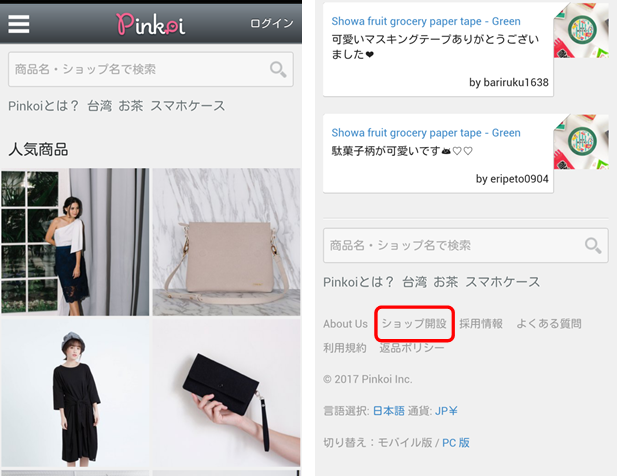
画面の一番下までスクロールし、「ショップ開設」タップしましょう。
2.
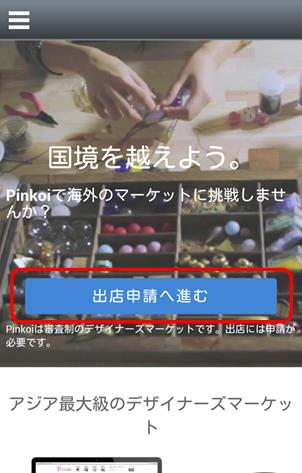
ショップ申請に関することが載っているのでページを読み、
「出店申請へ進む」をタップしましょう。
3.
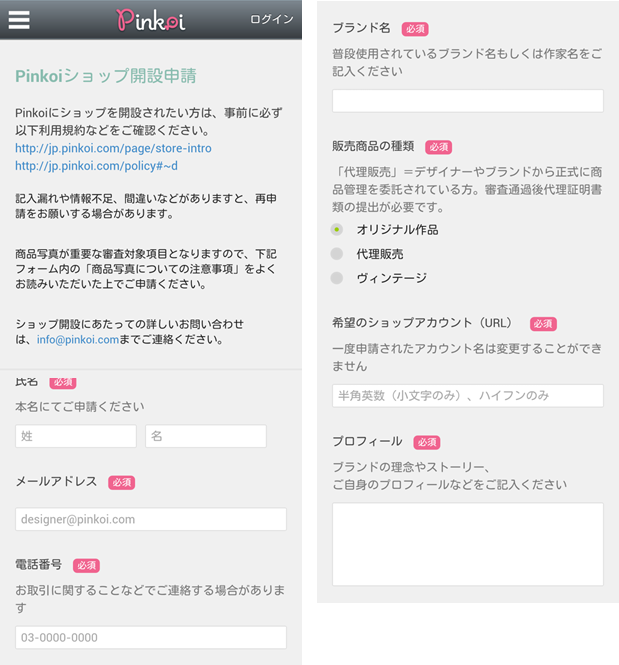
必要項目を入力して、「確認画面へ」をタップしましょう。
希望ショップのアカウント(URL)
⇒「https://jp.pinkoi.com/store/希望ショップのアカウント」となります。
あとで変更はできません。
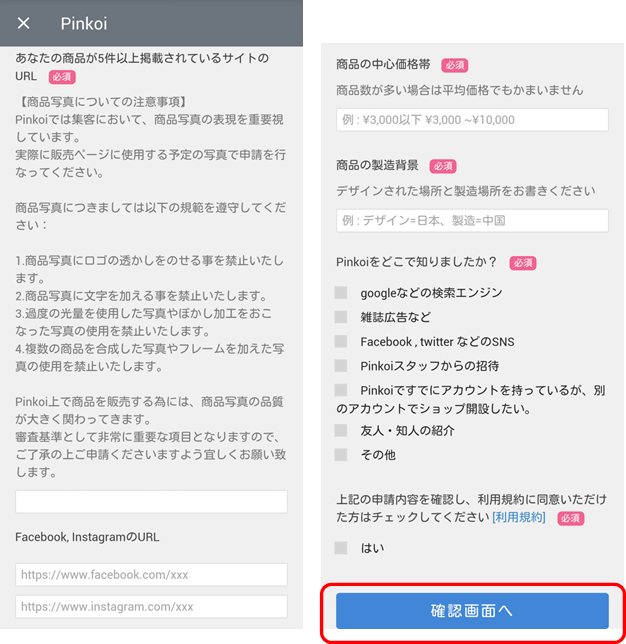
商品が5件以上掲載されているサイトのURL
⇒minne、Creema、BASE、Stores.jpなどのURLを入力しましょう。
販売用のFacebookやInstagramもあれば入力しておきましょう。
この入力したURLに掲載されている写真が審査の対象です。
4.入力情報を確認して、「ショップ開設申請を送る」をタップしましょう。
申請完了のメッセージがでますので、登録したメールアドレスに返信がくるのをしばし待ちましょう。
Pinkoiでショップ開設申請をしてみよう!/アプリ編
基本的にはPCやブラウザと同じ操作となります。
1. スマートフォンにアプリをインストールしましょう。
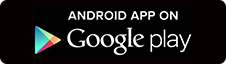
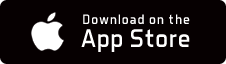
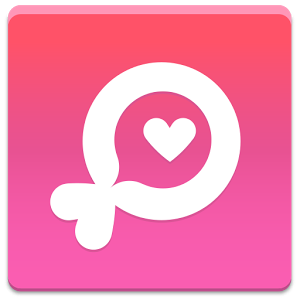
※クリックすると該当のページへ飛びます。
2.
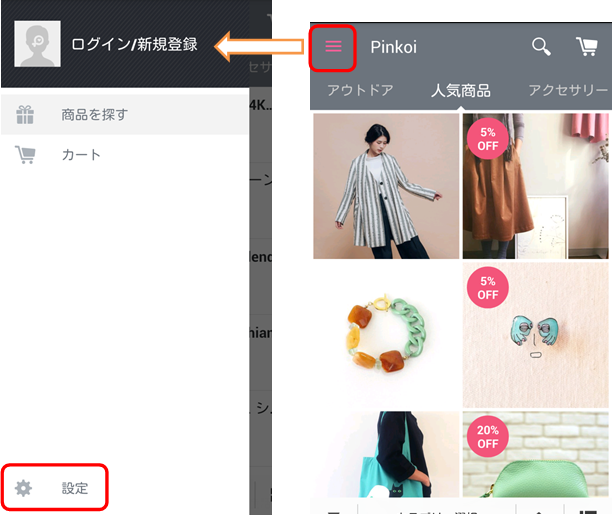
アプリをひらいて左側の3本ラインをタップし、「設定」をタップしましょう。
3.ショップ開設申請の画面にいきましょう。
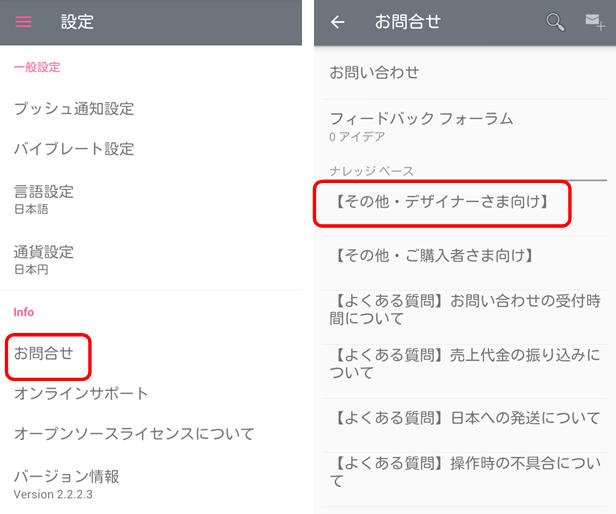
「お問合せ」をタップし、「その他・デザイナーさま向け」をタップしましょう。
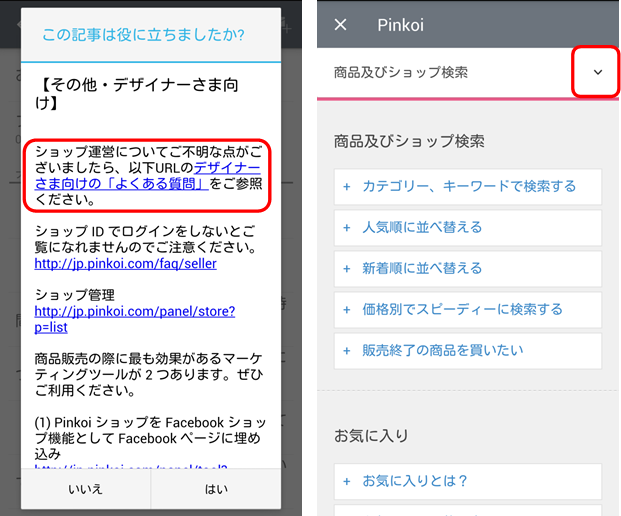
「デザイナーさま向けの「よくある質問」」とタップし、「v」をタップしましょう。
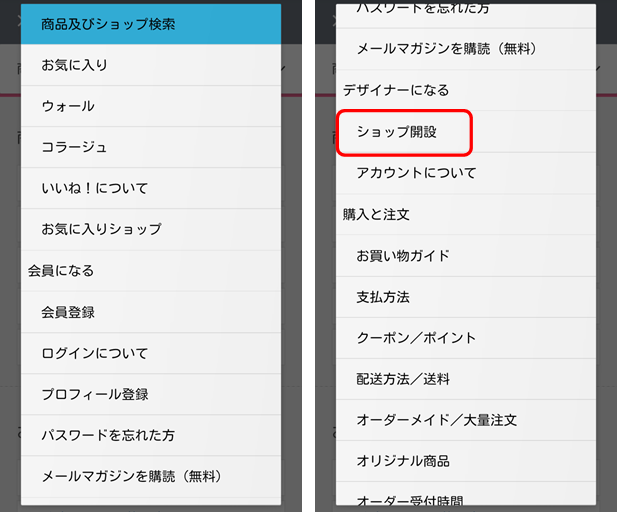
項目をスクロールして、「ショップ開設」をタップしましょう。
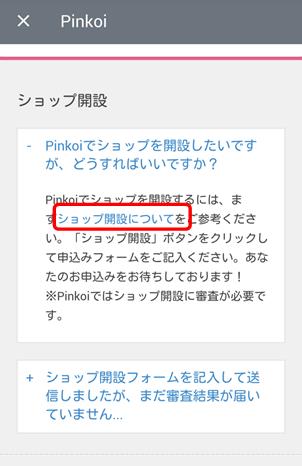
「ショップ開設について」をタップしましょう。
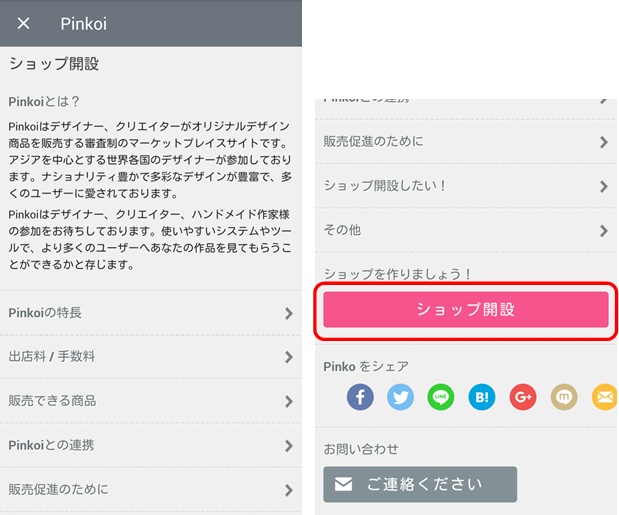
この画面をスクロールして下にいき、「ショップ開設」タップしましょう。
ショップ申請に関することが載っているのでページを読んでおきましょう。
4.
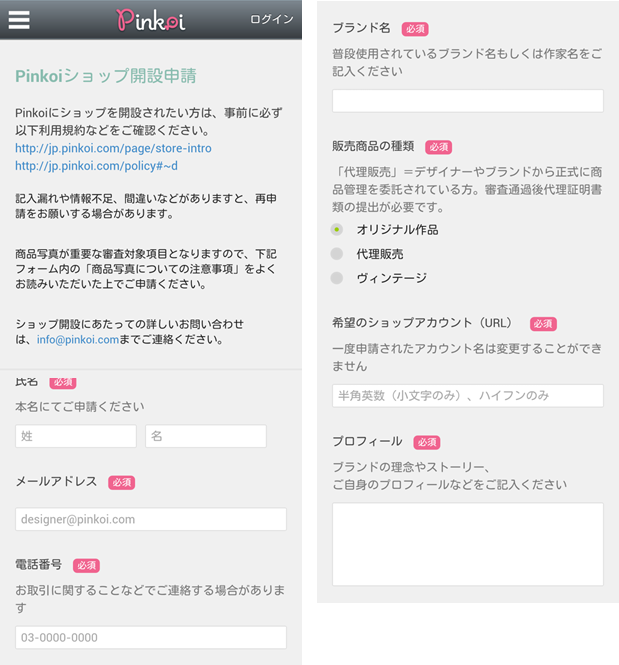
必要項目を入力して、「確認画面へ」をタップしましょう。
希望ショップのアカウント(URL)
⇒「https://jp.pinkoi.com/store/希望ショップのアカウント」となります。
あとで変更はできません。
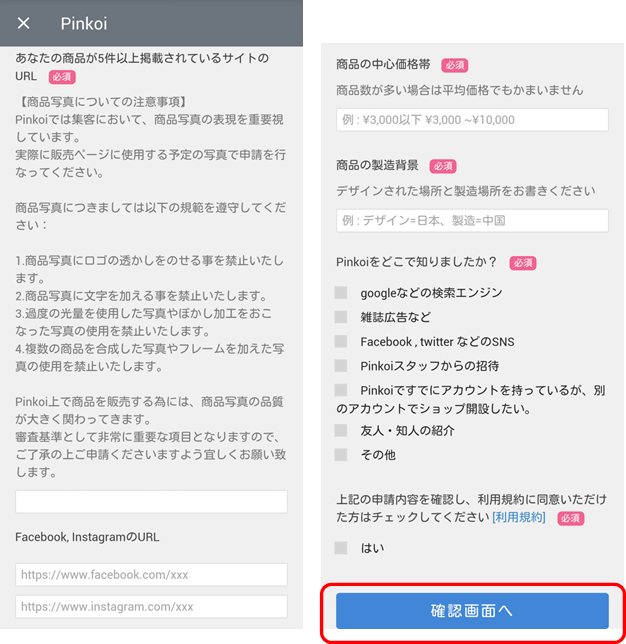
商品が5件以上掲載されているサイトのURL
⇒minne、Creema、BASE、Stores.jpなどのURLを入力しましょう。
販売用のFacebookやInstagramもあれば入力しておきましょう。
この入力したURLに掲載されている写真が審査の対象です。
5.入力情報を確認して、「ショップ開設申請を送る」をタップしましょう。
申請完了のメッセージがでますので、登録したメールアドレスに返信がくるのをしばし待ちましょう。
Pinkoiのアプリは落ちてしまいやすようですが海外に向けて発信ができるので興味があったらぜひ挑戦してみてください!
次回は、Pinkoiのアカウント登録・退会についてご紹介します。
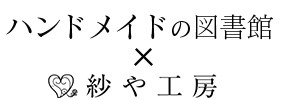

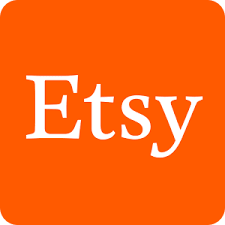







[…] […]